解决win10右键菜单缺少图形属性的问题
本文提供两种方法解决Win10系统右键菜单中缺少“图形属性”或“图形选项”的问题。
方法一:编辑注册表
regedit并按下回车键,打开注册表编辑器。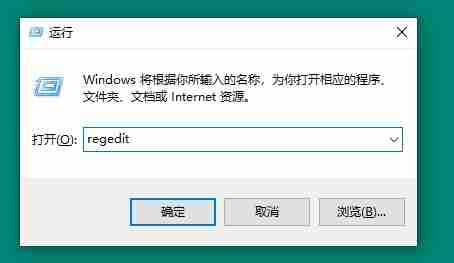
HKEY_CLASSES_ROOT\Directory\background\shellex\ContextMenuHandlers。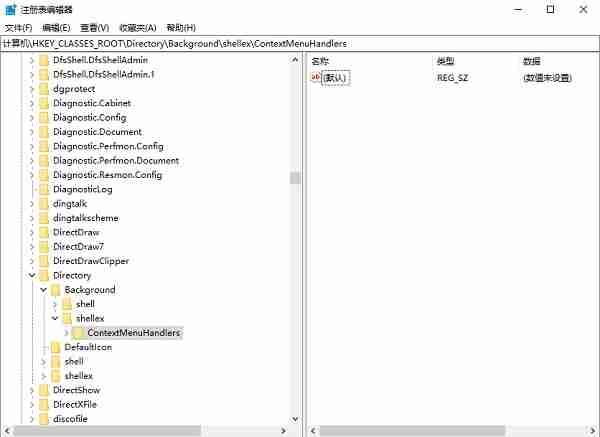
ContextMenuHandlers项上右键点击,选择“新建” -> “项”,并将新项命名为“igfxDTCM”。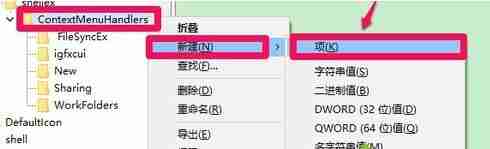
{9B5F5829-A529-4B12-814A-E81BCB8D93FC}(请注意,需包含大括号),然后点击“确定”。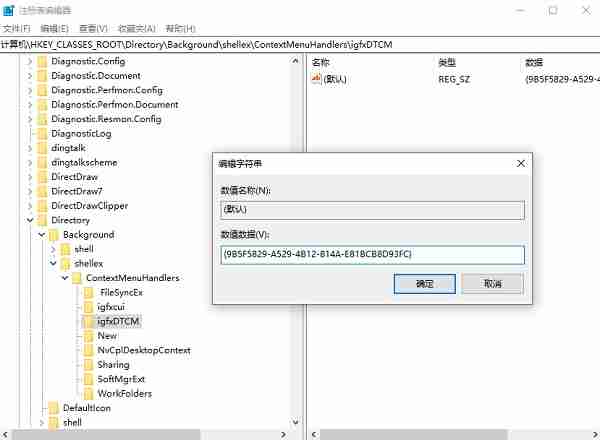
方法二:更新显卡驱动
如果您不想修改注册表,可以尝试更新英特尔集成显卡驱动程序。更新驱动程序通常能够解决此问题,并在右键菜单中添加“图形属性”和“图形选项”。
通过以上两种方法,您就可以轻松恢复Win10右键菜单中的图形属性选项了。
以上就是Win10右键菜单没有图形选项怎么办 Win10右键没有图形属性的解决方法的详细内容,更多请关注php中文网其它相关文章!

每个人都需要一台速度更快、更稳定的 PC。随着时间的推移,垃圾文件、旧注册表数据和不必要的后台进程会占用资源并降低性能。幸运的是,许多工具可以让 Windows 保持平稳运行。

Copyright 2014-2025 https://www.php.cn/ All Rights Reserved | php.cn | 湘ICP备2023035733号